こんにちは!
ScanSnapで日常にもらったりする書類をスキャンして、いったん書類は捨てています。

基本的にScanSnapはA4サイズまで普通にスキャンすることができます。
そして、それより大きいサイズの用紙(~A3)も、二つ折りにしてセットすることでスキャンできます。

- 15年以上ScanSnapを愛用しています。
- ScanSnapを使って、500~600冊の本や雑誌をPDFにしました。
- PDFはiPadに入れて活用しています。
- 職場の本棚には本はゼロ冊です。
ScanSnapを使っている方に、
- A4サイズよりも大きなサイズの用紙をスキャンする方法
についてご紹介します。
Contents
ScanSnap iX1600でA4より大きいサイズの書類を読み込む
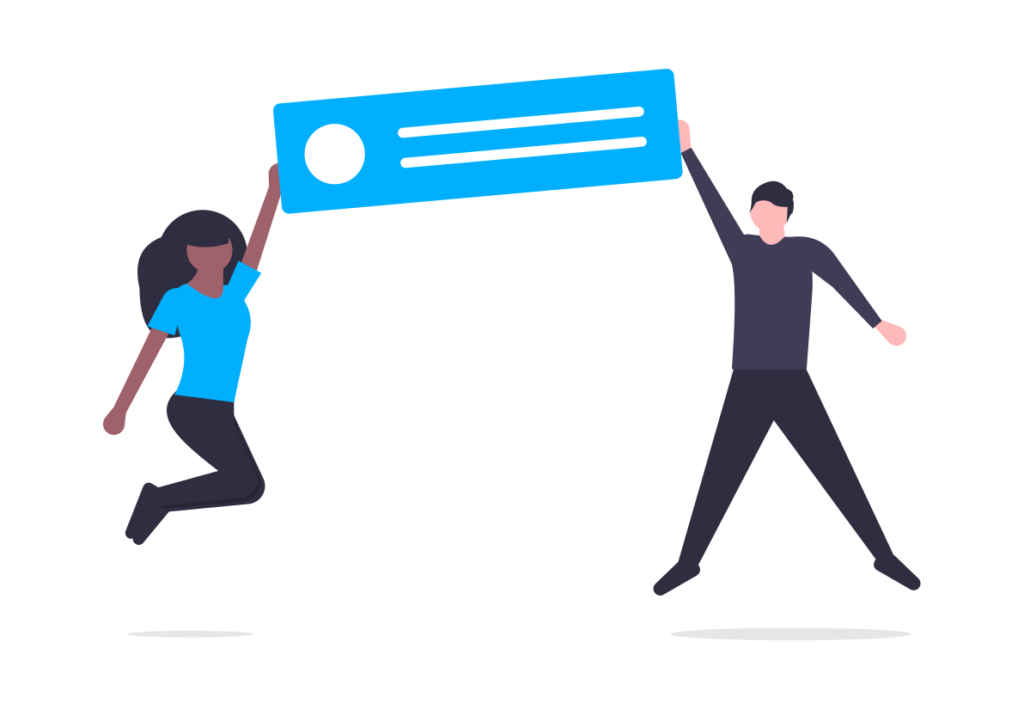
ScanSnap iX1500や最新式のiX1600なら、A3サイズまでなら、2つ折りで手差しすることで読み取り可能です。

そのため、
A4サイズよりも大きな用紙サイズを頻繁にスキャンする場合には、
- スキャナーの価格や大きさを考えて、
- A3サイズ用の他のスキャナーを購入するかを考える必要があります。

特に自宅で使用するなら、大きさや価格を考えるとScanSnapの方が使い勝手が良いことがほとんどでしょう。
ScanSnapでの読み取り方法
ScanSnap iX1600では、初期設定で、本体の液晶画面かScanSnap Homeのソフトの画面に、
- 「2つ折りのA3/B4原稿」のアイコン
があります。
それを選んでスキャンするだけです。
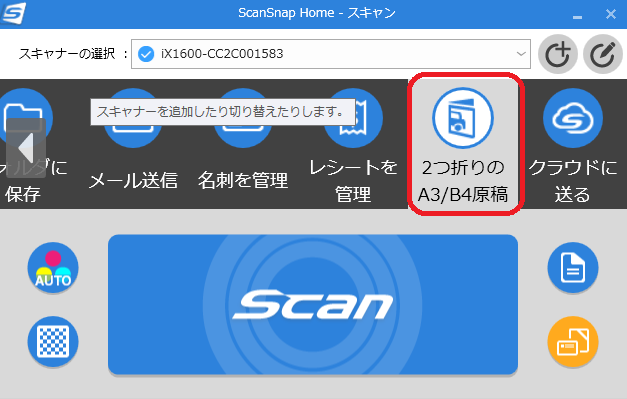
- 手差しスキャンのために、二つ折りの原稿をシートフィーダーに1枚ずつセットし、「Scan」(本体の液晶か、ScanSnap Homeで)ボタンを押します。
- すると、スキャンが始まります。
- これを手差しで1枚ずつ繰り返します。
実際のわたしの使い方


稀に、A3サイズの用紙をスキャンします。
そのため、ScanSnapを使ったスキャンで十分です。
実際にA3サイズの用紙を真ん中で2つ折りにして、ScanSnapにセットして読み込むと、
両面スキャンをして、裏と表の画像をくっつけてA3サイズのファイルが出来上がります。
ただし、やっぱり
裏面と表面のつなぎ目の部分が少し切れる・少しずれるということが起こります。
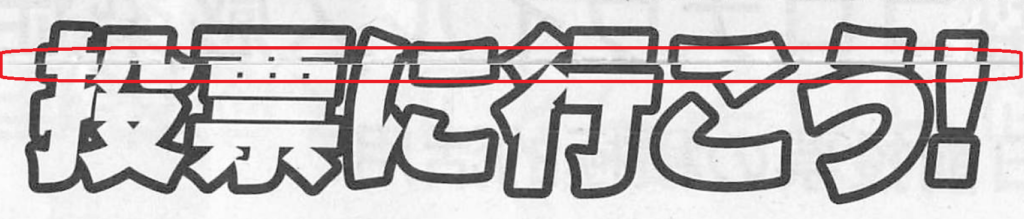
赤色で囲ったところがちょうど折り目に相当します。隙間が空いたり、少しずれたりしています。

その他の方法:A3サイズのドキュメントスキャナーを使う
その他に、A3サイズまで標準で使用できるスキャナーを購入する方法もあります。
A3サイズのドキュメントスキャナ―のメリット
A4以上の用紙を簡単にスキャンできます。
頻繁にA4より大きいサイズの用紙をスキャンするなら、多少価格が高くても、時間効率を考えると、A3サイズをそのままスキャンできるスキャナーを購入した方がいいでしょう。
A3サイズのドキュメントスキャナ―のデメリット
- スペースをとるのが問題。
- 価格は一般的に高いです。
- シートフィーダーといって、複数の枚数の用紙を自動で読み込んでいくものならなおさら価格が高いです。
EPSON DS-32000はシートフィードがついており、両面読み取り可能ですが、価格が30万円以上(!)です。
さいごに
ScanSnapでは、A4サイズまでの読み込みまではきれいに読み込めます。
A4よりも大きなサイズでも二つ折りにすることでスキャンすることができます。
ただし、二つ折りでできた二つの画像をソフトで接合させるため、少しずれたり隙間が空いたりします。
ポイント
綺麗なスキャンを期待するときには、
- あらかじめA3サイズをA4サイズに縮小コピーして読み込む
- A3サイズが読み込めるスキャナーを借りるなりしてなんとかして利用する
のがオススメです。
でも、多少ずれたり、隙間が空いていても情報としては問題ありませんので、多少のずれはご愛敬と考えれば、
日常用途はScanSnapで十分です。
ScanSnapは、自宅や職場のいろんな書類をスキャンして捨てることで、整理整頓にとても便利です。

-

-
【iX1600にアップグレード】ふるさと納税にScanSnap登場
続きを見る
-

-
【ミニマリスト化】裁断機やスキャナーを使って本をPDFにする方法
続きを見る

